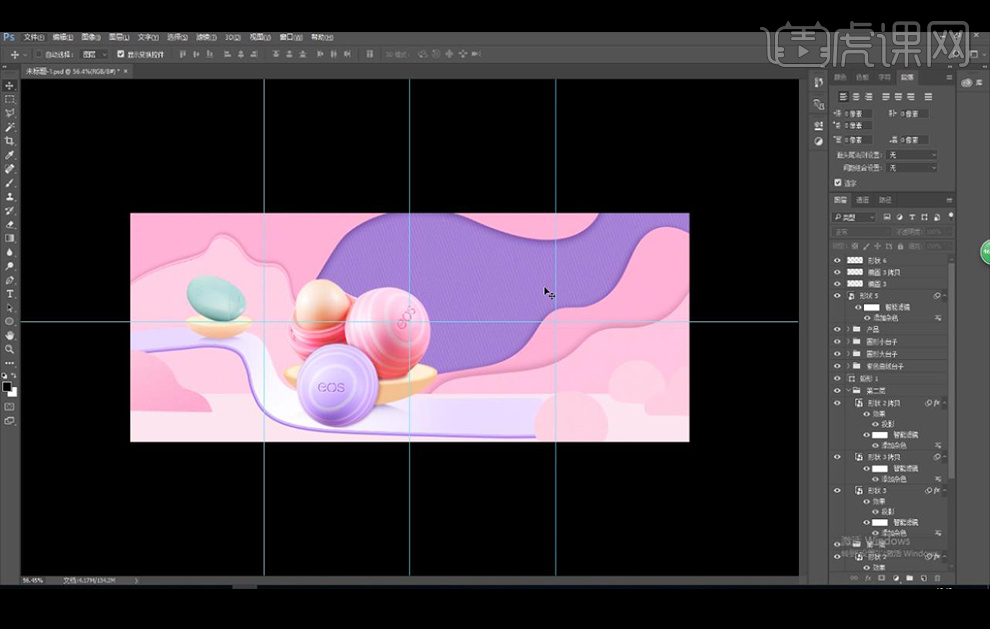PS如何制作国庆出游季唇膏海报
发布时间:暂无
1.我们继续上节课,新建图层,拉出参考线使用我们的【钢笔工具】绘制平台形状,使用【直接选择工具】调整形状。
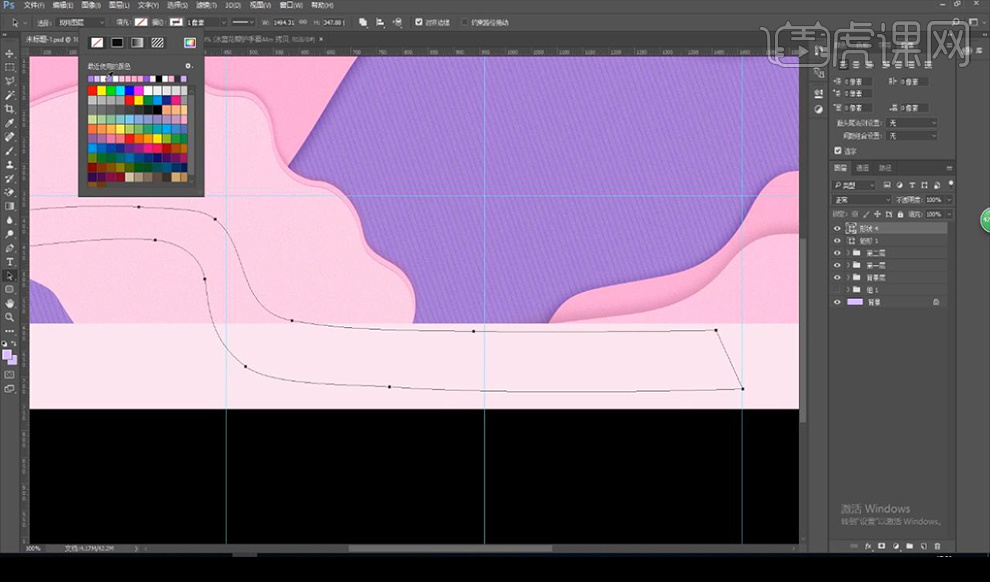
2.然后我们填充白色,使用【钢笔工具】绘制路径,然后进行填充紫色当做厚度,复制一层填充深一点的颜色。
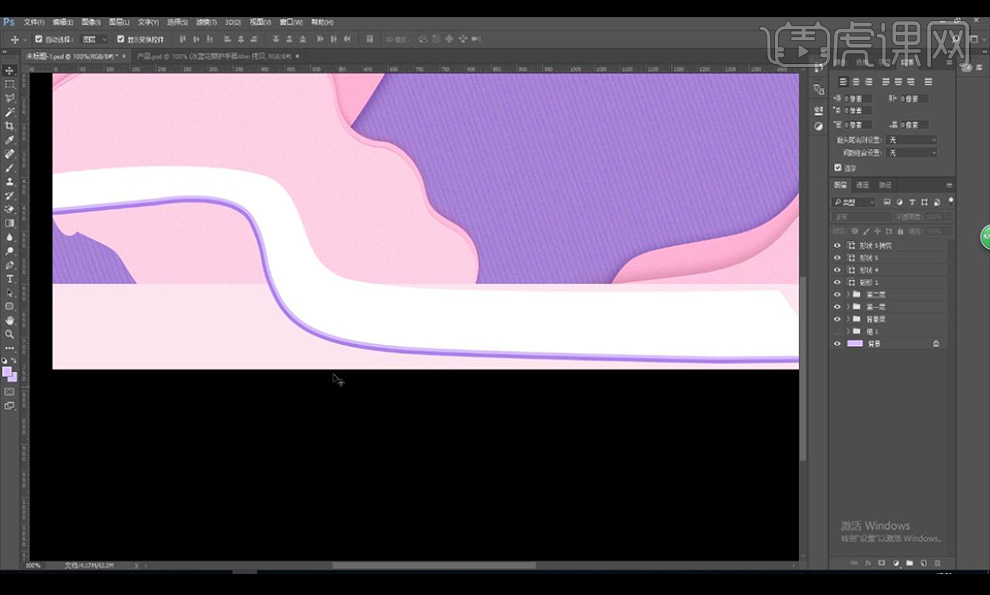
3.接下来我们新建图层创建剪切蒙版进行涂抹颜色做出渐变效果。
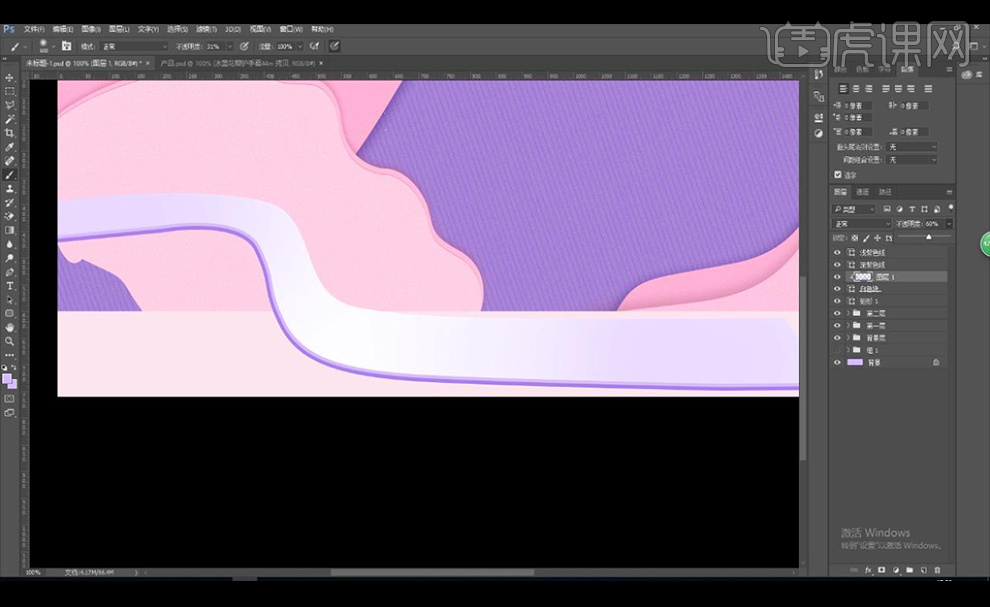
4.然后我们绘制椭圆填充黄色,复制一层填充深一点的颜色拉大一点,再复制一层进行拉高只保留下面部分。

5.复制一层摆放在左侧,然后我们拖入我们的产品素材进行摆放如图所示。
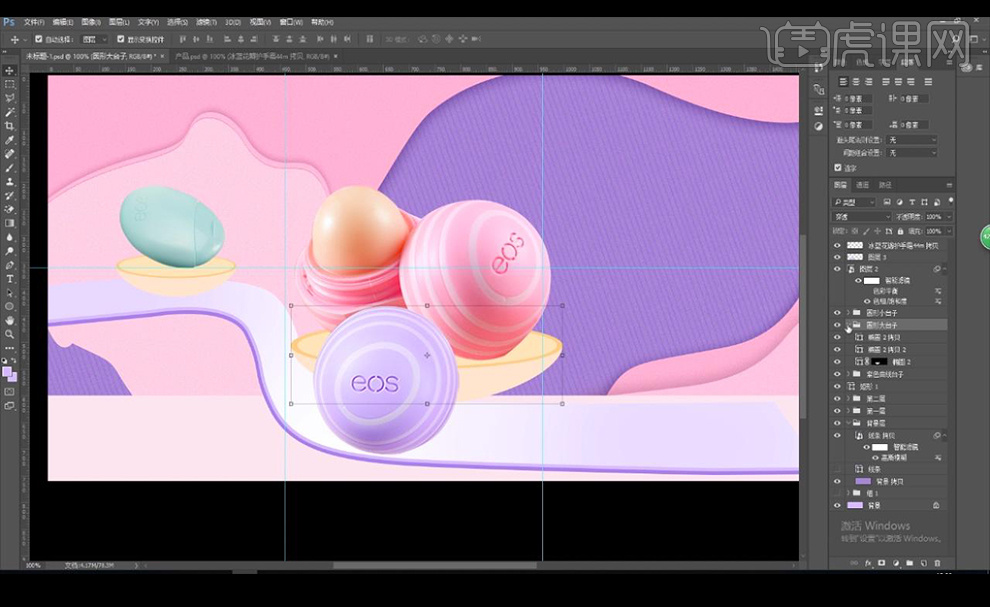
6.我们选中右侧大的台子复制一层填充深色,进行垂直翻转然后添加蒙版进行涂抹拉出渐变效果。
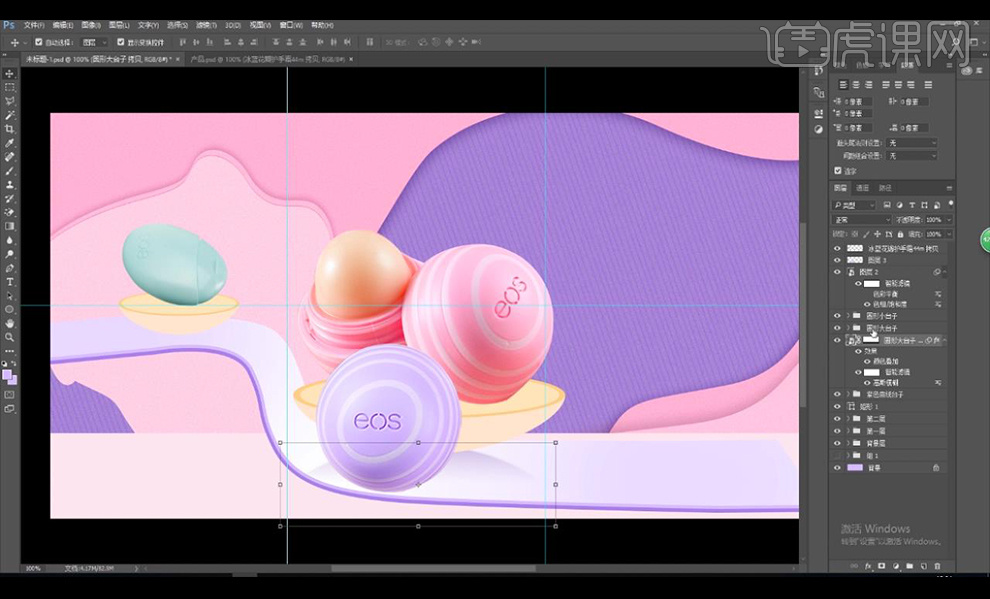
7.我们新建图层创建剪切蒙版到台子上进行在底部涂抹暗色效果。
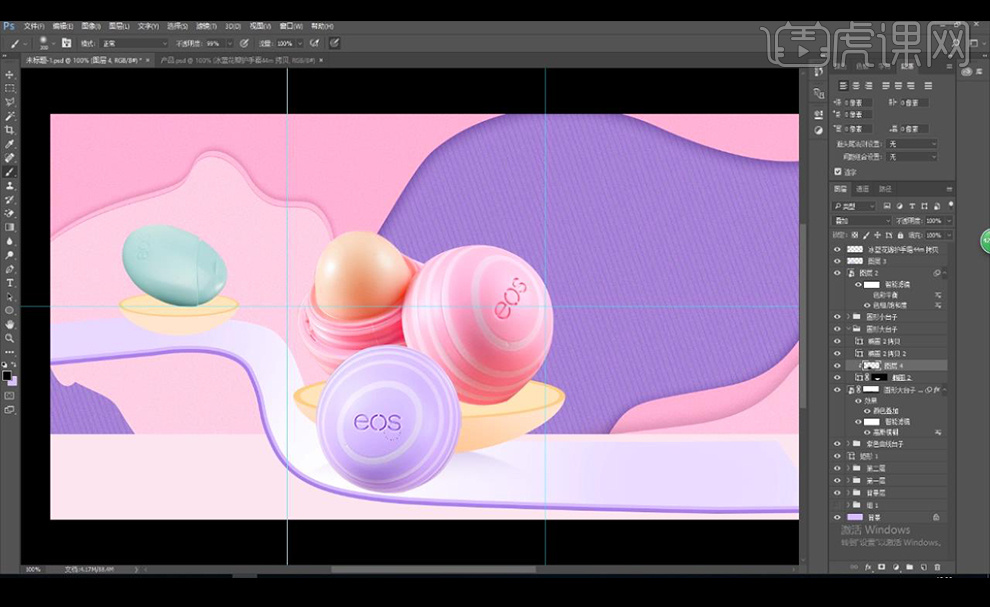
8.我们复制投影到左侧小台子底部,也对其添加底部的暗色。
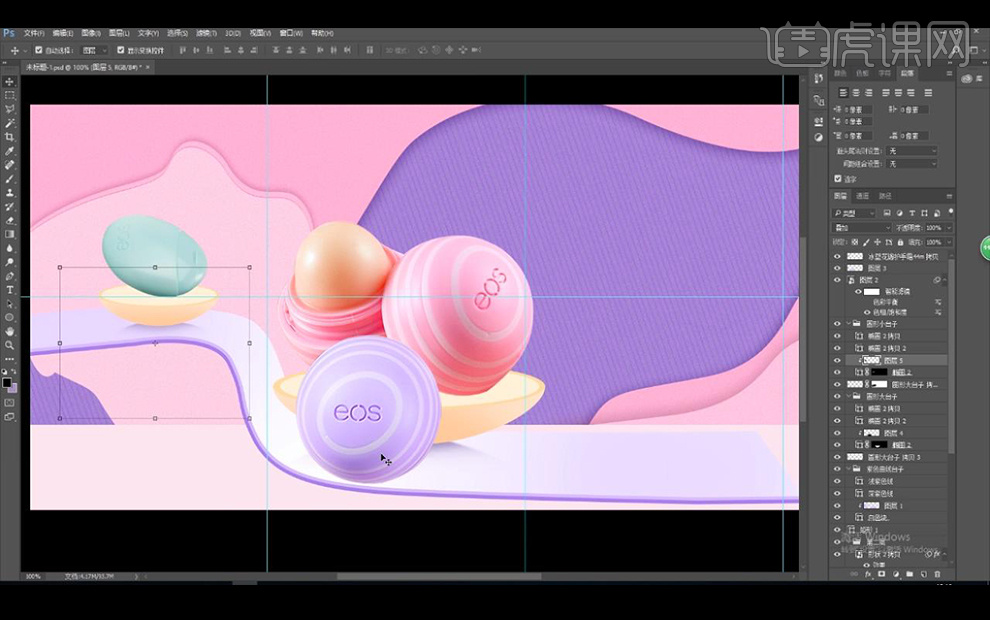
9.接下来我们对前面的紫色的产品添加【投影】参数如图所示。
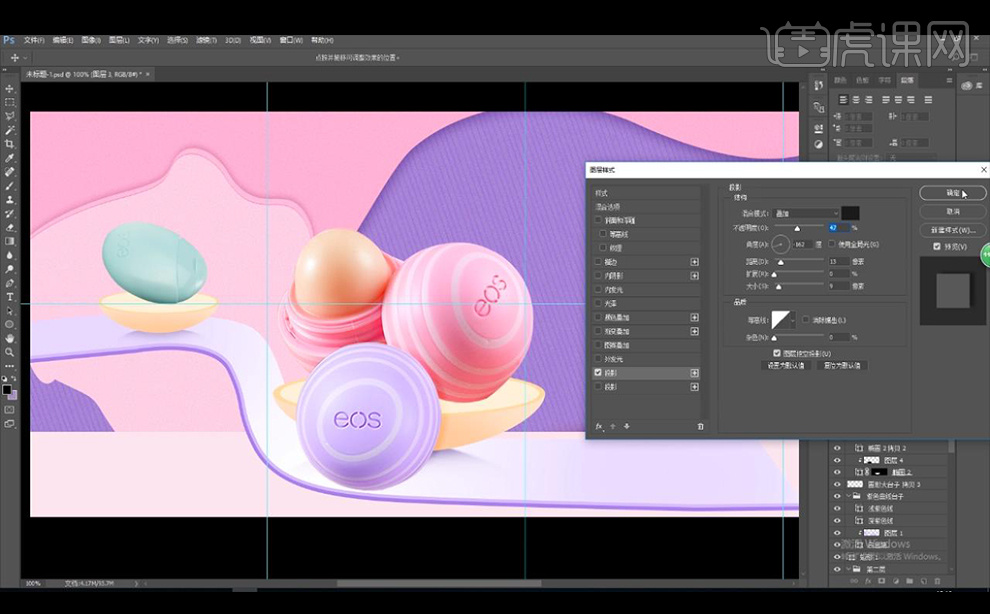
10.然后我们在粉色产品下方进行勾勒投影的形状填充深色,添加【动感模糊】。
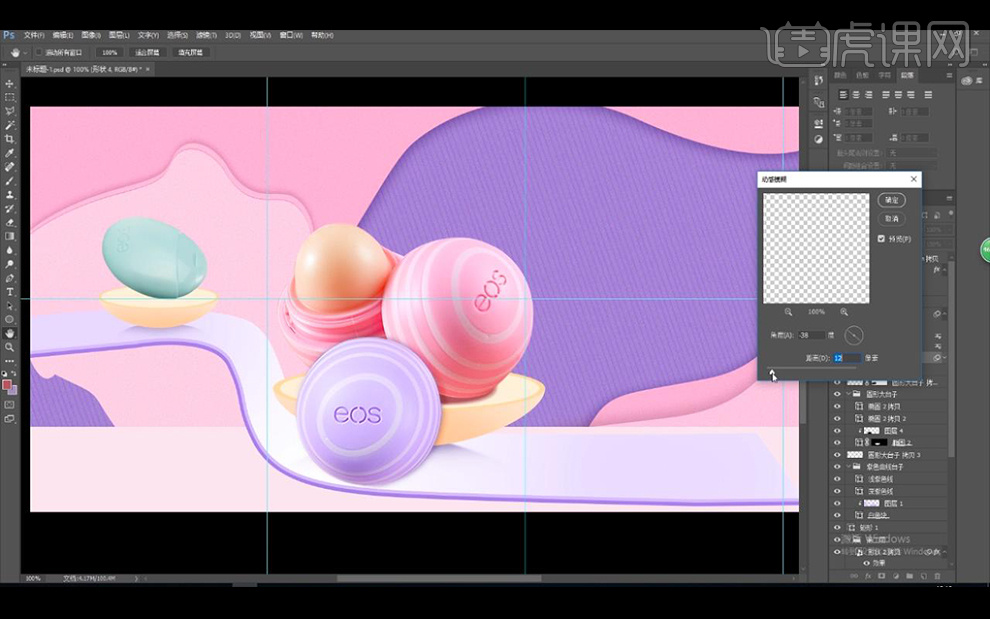
11.我们新建图层在产品上混合模式为【叠加】进行涂抹明暗部效果。
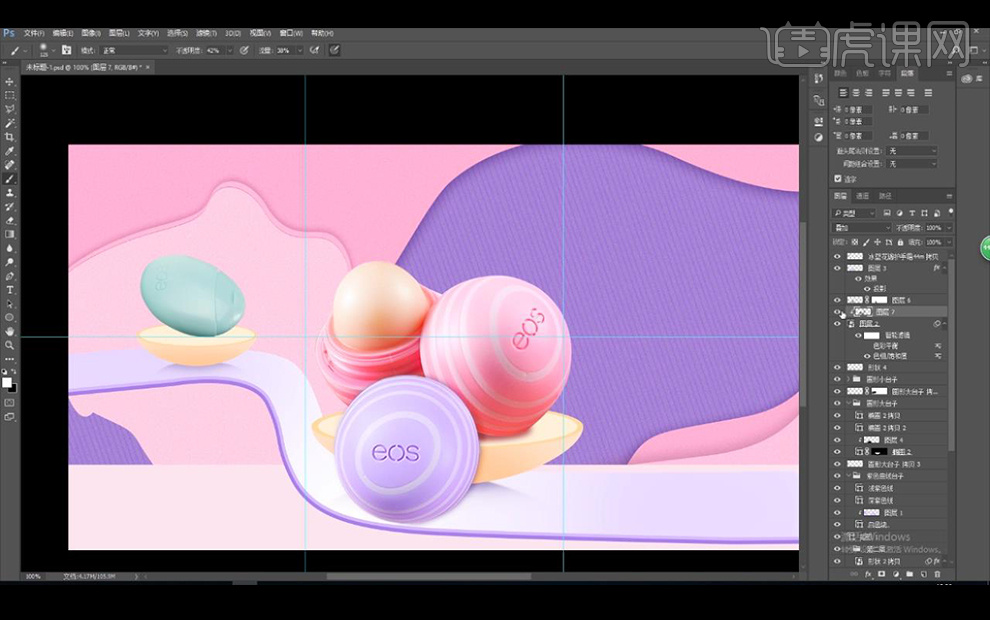
12.然后我们使用同样的方式对下面紫色产品也进行涂抹明暗效果。
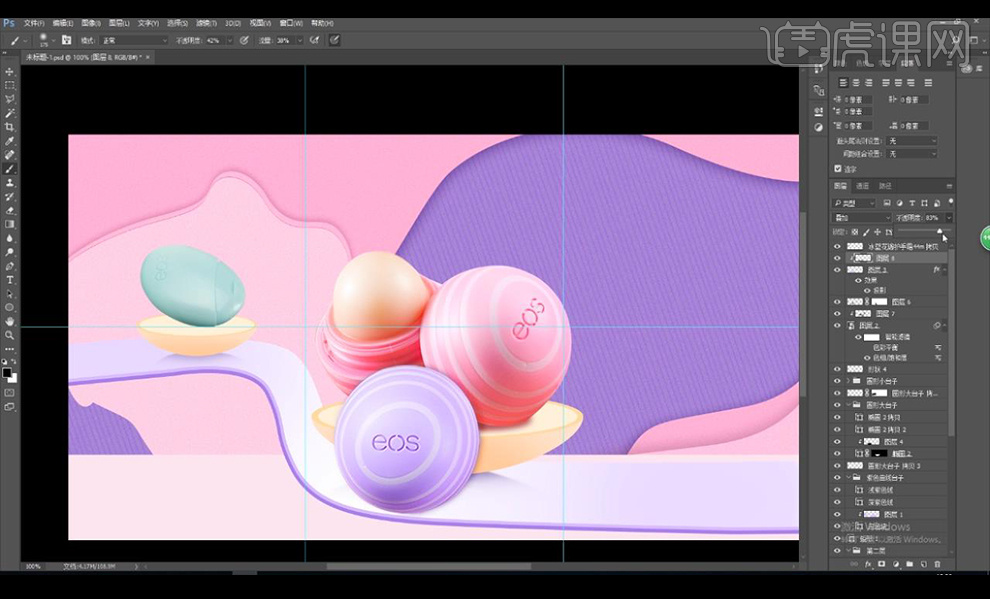
13.我们复制左侧绿色产品,垂直翻转进行添加蒙版拉出渐变效果当做倒影添加【颜色叠加】。
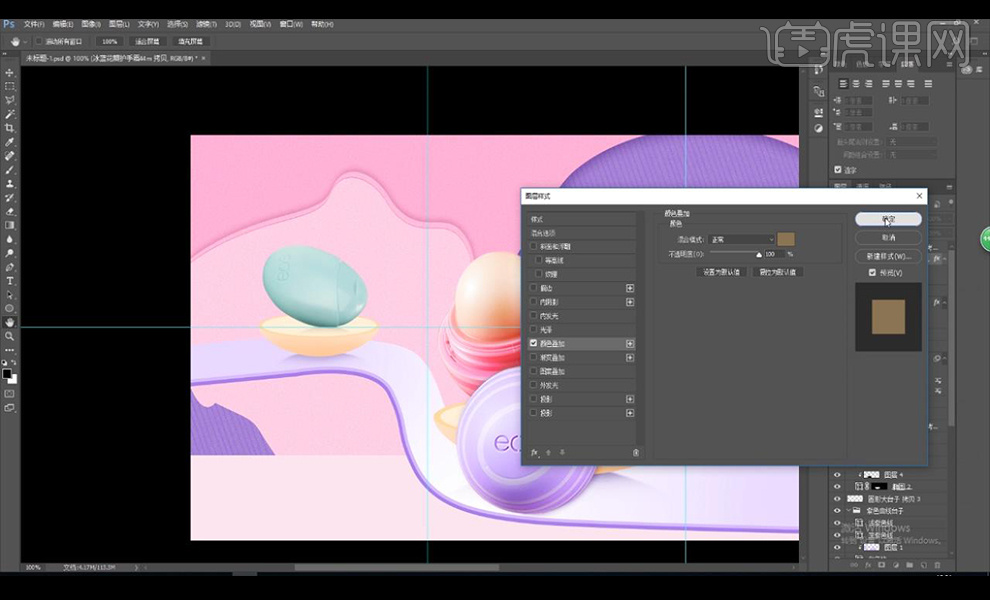
14.接下来我们在左侧绘制形状进行添加【渐变】,再进行【添加杂色】。
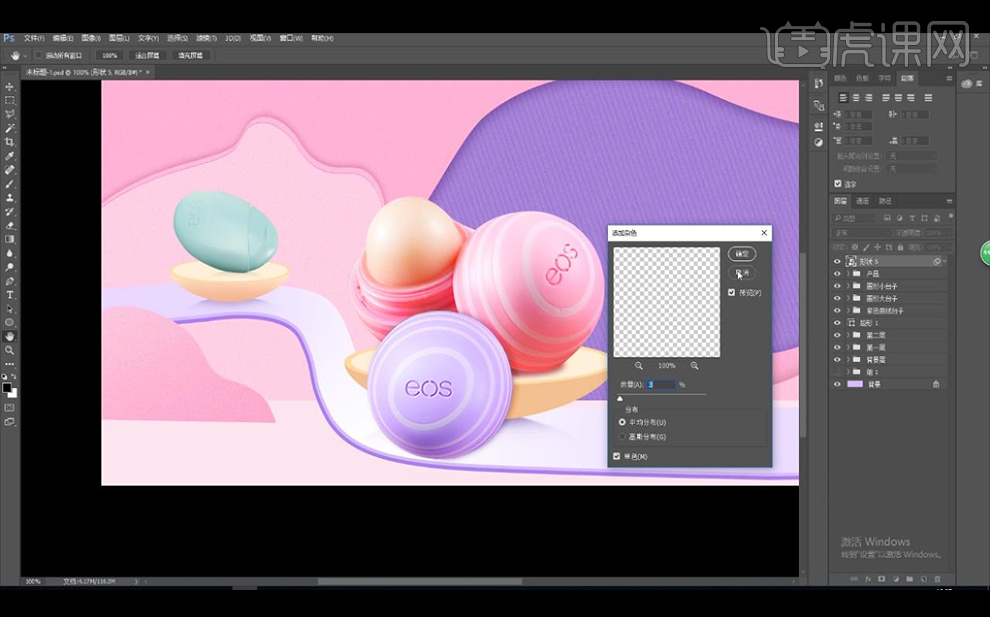
15.我们在右侧绘制圆形调整形状,复制一层缩小向后摆放,然后添加【曲线】提亮。
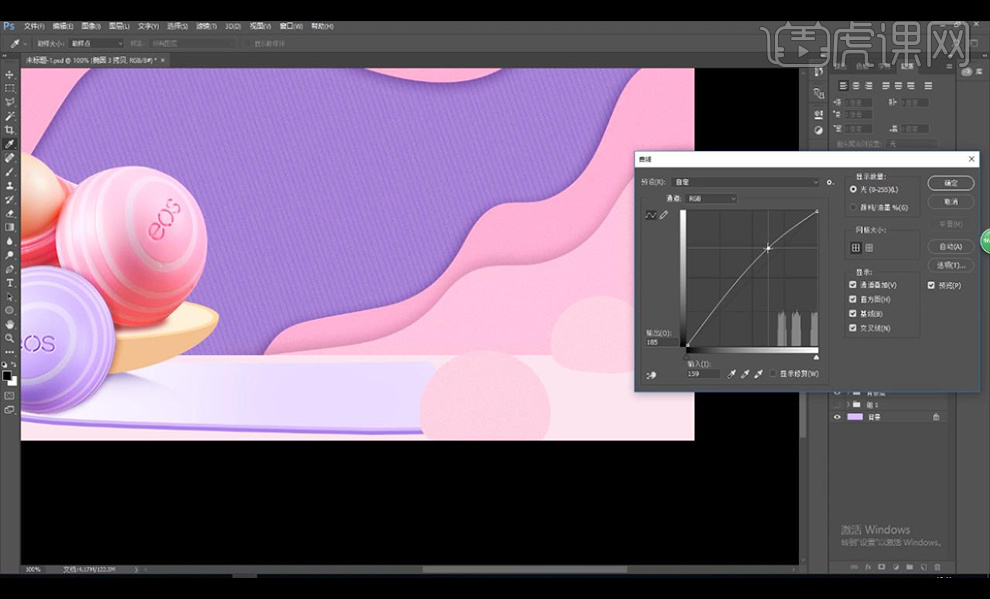
16.我们再进行重新绘制一个形状填充颜色进行提亮。
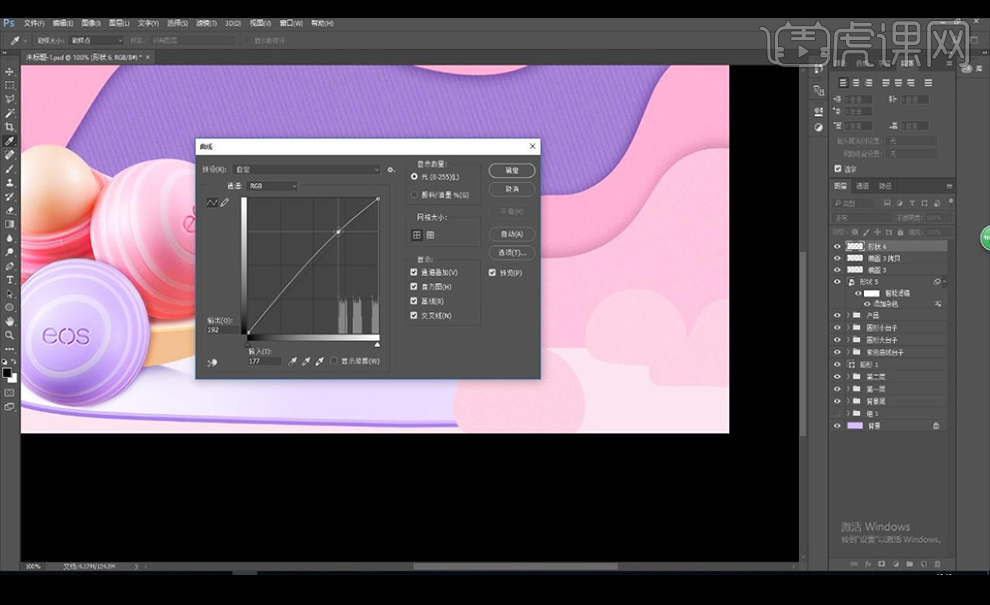
17.接下来我们对整体进行微调位置。
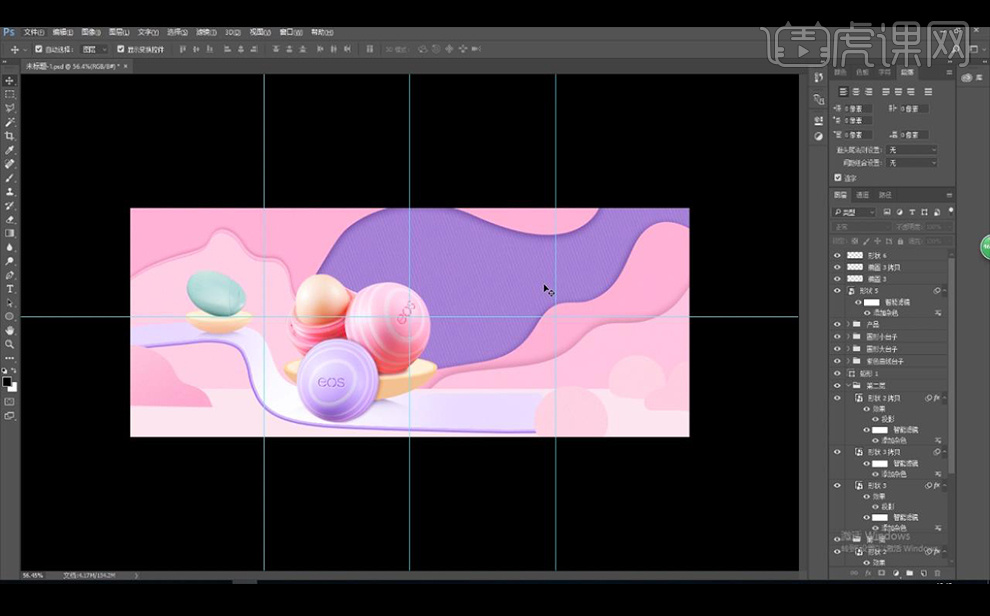
18.本节课结束。